s7200组态王
组态王与S7200通讯配置文件说明

组态王与S7-200通讯配置文件说明周博遥组态王与S7 200通讯时,由于组态王驱动所限制。
导致在两台上位机同时和一台PLC通讯时,无法同时通讯。
需要更改部分配置文件才能够正常进行通讯。
现将需要更改的配置文件说明如下。
首先,进入组态王目录下DRIVER文件夹,默认安装该文件夹在(C:\Program Files\kingview\Driver),找到KVS7200.INI文件。
打开该文件后内容如下:[192.168.31.12:0] //S7 200PLC的IP地址LocalTSAP=4D57 //对应S7 200PLC的远端TSAPRemoteTSAP=4D57//对应S7 200PLC的本地TSAPTpduTSAP=000A //保持默认SourceTSAP=0009//保持默认[192.168.31.33:0]/SMARTLocalTSAP=1000RemoteTSAP=1000TpduTSAP=000ASourceTSAP=0009由于我们一般将S7-200配置成服务器,组态王作为客户端进行访问。
故有几台上位机与S7-200通讯,则需要配置几个连接。
其中LocalTSAP对应S7-200以太网配置里面的远端TSAP。
其中Remote TSAP对应S7-200以太网配置里面的本地TSAP。
配置实例:项目A共有3台PLC,IP地址分别为192.168.1.101, 192.168.1.102,192.168.1.103.其中S7-200程序配置如图所示:其中1#机组PLC 地址为192.168.1.101。
1#上位机使用连接0进行通讯:则配置如下[192.168.1.101:0]/SMARTLocalTSAP=1011 //对应连接0的远程属性RemoteTSAP=1000//对应连接0的本地属性TpduTSAP=000ASourceTSAP=00092#上位机使用连接1进行通讯:则配置文件更改如下[192.168.1.101:0]/SMARTLocalTSAP=1111 //对应连接1的远程属性RemoteTSAP=1100//对应连接1的本地属性TpduTSAP=000ASourceTSAP=0009如有多个PLC则在该段结束后另起一行编辑即可。
组态王常见问题的解决方法
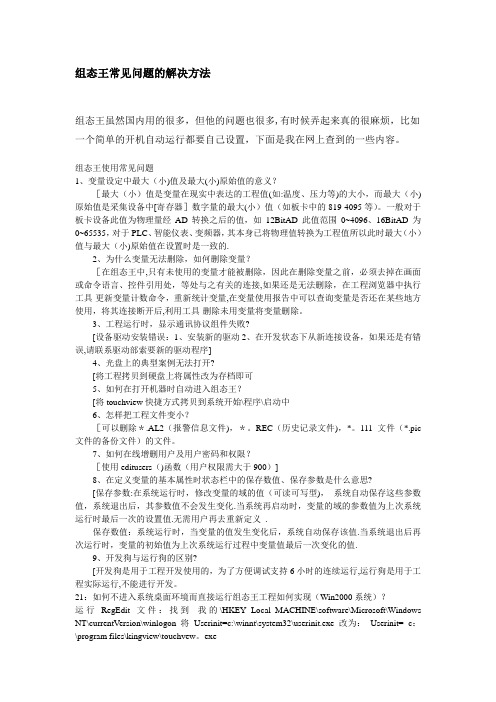
组态王常见问题的解决方法组态王虽然国内用的很多,但他的问题也很多,有时候弄起来真的很麻烦,比如一个简单的开机自动运行都要自己设置,下面是我在网上查到的一些内容。
组态王使用常见问题1、变量设定中最大(小)值及最大(小)原始值的意义?[最大(小)值是变量在现实中表达的工程值(如:温度、压力等)的大小,而最大(小)原始值是采集设备中[寄存器]数字量的最大(小)值(如板卡中的819-4095等)。
一般对于板卡设备此值为物理量经AD转换之后的值,如12BitAD此值范围0~4096、16BitAD为0~65535,对于PLC、智能仪表、变频器,其本身已将物理值转换为工程值所以此时最大(小)值与最大(小)原始值在设置时是一致的.2、为什么变量无法删除,如何删除变量?[在组态王中,只有未使用的变量才能被删除,因此在删除变量之前,必须去掉在画面或命令语言、控件引用处,等处与之有关的连接,如果还是无法删除,在工程浏览器中执行工具-更新变量计数命令,重新统计变量,在变量使用报告中可以查询变量是否还在某些地方使用,将其连接断开后,利用工具-删除未用变量将变量删除。
3、工程运行时,显示通讯协议组件失败?[设备驱动安装错误:1、安装新的驱动2、在开发状态下从新连接设备,如果还是有错误,请联系驱动部索要新的驱动程序]4、光盘上的典型案例无法打开?[将工程拷贝到硬盘上将属性改为存档即可5、如何在打开机器时自动进入组态王?[将touchview快捷方式拷贝到系统开始\程序\启动中6、怎样把工程文件变小?[可以删除*.AL2(报警信息文件),*。
REC(历史记录文件),*。
111文件(*.pic 文件的备份文件)的文件。
7、如何在线增删用户及用户密码和权限?[使用editusers()函数(用户权限需大于900)]8、在定义变量的基本属性时状态栏中的保存数值、保存参数是什么意思?[保存参数:在系统运行时,修改变量的域的值(可读可写型),系统自动保存这些参数值,系统退出后,其参数值不会发生变化.当系统再启动时,变量的域的参数值为上次系统运行时最后一次的设置值.无需用户再去重新定义.保存数值:系统运行时,当变量的值发生变化后,系统自动保存该值.当系统退出后再次运行时,变量的初始值为上次系统运行过程中变量值最后一次变化的值.9、开发狗与运行狗的区别?[开发狗是用于工程开发使用的,为了方便调试支持6小时的连续运行,运行狗是用于工程实际运行,不能进行开发。
组态王与S7200_Profibus-DP通讯设置

组态王与S7200 Profibus-DP通讯设置说明1.概述PROFIBUS-DP协议是为满足自动化工厂中分散I/O和现场设备之间所需要的高速数据通讯的需求而设计的。
典型的DP配置是单主站结构。
主站与从站之间的通讯基于主-从原理,即主站向从站发出请求,按照站号顺序轮询从站。
Profibus-DP协议用于组态软件与带有DP通讯口的设备间一种主从方式的通讯协议。
系统中上位机必须安装有支持DP的通讯卡,如CP5611/CP5613。
下位机设备也必须有支持DP通讯口,如EM277 Profibus-DP模块,通过DP通讯电缆连接组态软件和硬件设备。
2.硬件和软件需求硬件:(1)CPU 200和EM277 Profibus-DP模块(2)CP5611卡和通讯电缆软件:(1)STEP 7 V5.4 ,SIMATIC NET6.3/6.2(2)Kingview6.5x3.配置说明配置共需4步:1.配置Station Configuration2.配置Configuration Console3.配置Step 74.配置Kingview1)从开始菜单中打开Station Configuration2)按钮,在新弹出的对话框中,分别在Index 1中添加在Index 21)从开始菜单中打开Configuration Console2)选中CP5611的条目,在页面中,选择完成。
3)选中4)选中CP5611的条目,在页面中,选择点击完成。
3.3配置Step 71)从开始菜单中打开Step7 V5.42)新建工程,在工程中新建SIMATIC PC Station3Station名称,把上一步中Step 7的SIMATIC PC Station的名称更新为与之相同。
4)双击HW Config界面,在右侧树形Catalog 中选择与用户实际情况对应的User Application和CP5611,并根据与3.1配置Station Configuration时对应的Index序号在PC机架上添加。
北京亚控 S7200 系列 组态王通讯帮助系列文档 说明书

组态王软件与西门子S7200 PLC通讯配置方案汇总此文档由北京亚控公司提供,仅作为组态王与OMRON PLC 通讯配置的使用参考,北京亚控公司不对此文档涉及的OMROM软硬件配置部分承担任何使用责任,OMRON软硬件的详细说明请参考OMRON厂家提供的使用说明,关于OMRON软硬件配置过程中的疑问请致电OMRON 厂家技术支持工程师。
目录串口通讯方式: (3)MPI通讯卡方式: (4)以太网通讯方式: (4)Profibus –DP通讯方式: (5)Profibus –S7通讯方式: (5)Modem通讯方式: (6)组态王软件和S7200 PLC 可以通过一下通讯链路进行通讯,具体说明如下:串口通讯方式:硬件连接:此种方式使用S7200系列PLC上的PPI编程口,使用西门子标准编程电缆或标准485电缆链接到计算机串口上:当使用计算机的RS232通讯口时:建议使用西门子专用紫色电缆和网络接头+常规有源RS485/232转换模块(如研华的ADAM4520)进行PLC 485编程口和计算机标准232口的连接);当使用计算机扩展RS485口时:建议使用西门子专用紫色电缆和网络接头直接进行PLC RS485编程口和计算机RS485口的连接。
注意:PLC的PPI口中9针口:3―DATA+ ;8―DATA -适用场合:一般适用于一个PLC和一台PC进行直接串口通讯的场合,PLC和PC机之间距离较近;组态王对应驱动(常用直接驱动有3个):(1)PLCÆ西门子ÆS7-200系列ÆPPI(2)PLCÆ西门子ÆS7-200系列Æ自由口(3)PLCÆ西门子ÆS7-200系列ÆModbus特殊软件需求:组态王所在的计算机不需要安装s7200编程软件。
各自具体配置按照组态王对应驱动帮助执行即可。
注意:因为PPI协议的特殊性,读取一个数据包一般需要400MS的时间,当用户反馈PPI 通讯速度慢时,请以此标准分析用户工程通讯速度慢是否在合理的范围;如果在该驱动所支持的合理范围内,用户仍然不满意时,建议更换为自由口或modbus通讯方式。
组态王与S7 200Smart TCP连接

组态王与S7 200Smart TCP连接
刚开始以为组态王6.60 SP2与S7 200 Smart V2.2通信有多难。
网上搜了一下,5分钟就搞定,如下:1.进入亚控官网下载最新S7-TCP驱动如下,当然先注册:
2.解压:并打开
1 / 101 / 10
2 / 102 /
10
3 / 103 / 10
3.用记事本方式打开kvS7200文件
编辑:
1是安装组态王电脑的IP。
2 是S7 200Smart PLC的IP。
两个IP必须同一网段
3组态王添加S7-TCP设备时设备的地址。
编辑完后保存
4 / 104 / 10
4.更新组态王驱动:
如下打开“安装新驱动”选择刚才解压并编辑保存的文件夹选中S7-TCP.dll 打开安装直到安装完成。
如下图
5 / 105 / 10
6 / 106 /
10
到这儿 驱动已经搭建完成,PLC 电脑 IP 更改就省略。
5. 组态王软件添加新设备
7 / 107 /
10
8 / 108 / 10
9 / 109 /
10
6.添加变量Q0.0,如下
10 / 1010 /
10
通过按钮点击测试成功,可以点亮和熄灭Q0.0。
组态王和S7200问题

1、变量设定中最大(小)值及最大(小)原始值的意义?最大(小)值是变量在现实中表达的工程值(如:温度、压力等)的大小,而最大(小)原始值是采集设备中[寄存器]数字量的最大(小)值(如板卡中的819-4095等)。
一般对于板卡设备此值为物理量经AD转换之后的值,如12BitAD此值范围0~4096、16BitAD为0~65535,对于PLC、智能仪表、变频器,其本身已将物理值转换为工程值所以此时最大(小)值与最大(小)原始值在设置时是一致的.2:组态完成后发现工程特别大,怎样把工程文件变小?可以删除*.AL2(报警信息文件),*.REC(历史记录文件),*.111文件(*.pic文件的备份文件)的文件。
3:在定义变量的基本属性时状态栏中的保存数值、保存参数是什么意思?保存参数:在系统运行时,修改变量的域的值(可读可写型),系统自动保存这些参数值,系统退出后,其参数值不会发生变化。
当系统再启动时,变量的域的参数值为上次系统运行时最后一次的设置值。
无需用户再去重新定义。
保存数值:系统运行时,当变量的值发生变化后,系统自动保存该值。
当系统退出后再次运行时,变量的初始值为上次系统运行过程中变量值最后一次变化的值。
4:如何不进入系统桌面环境而直接运行组态王工程如何实现(Win98系统)?编辑Win98系统下的System.ini文件,将shell=explorer.exe改为:path=c:\ProgramFiles\Kingviewshell=Touchvew.exe 即可5:组态王里画面属性中覆盖式与替换式有何区别?覆盖式画面出现时,它重叠在当前画面之上,其他打开的画面还在运行,关闭后被覆盖的画面又可见。
替换式画面出现时,所有与之相交的画面自动从屏幕和内存中删除,不再运行。
6:如何利用多个摄像头在组态王上显示多幅画面?用户需要增加硬件设备:矩阵转换器和画面分割器。
视频采集后通过矩阵转换和画面分割再送进组态王中,例如需要显示16个画面,可选择16画面分割器。
S7200组态王通讯的问题MODBUS
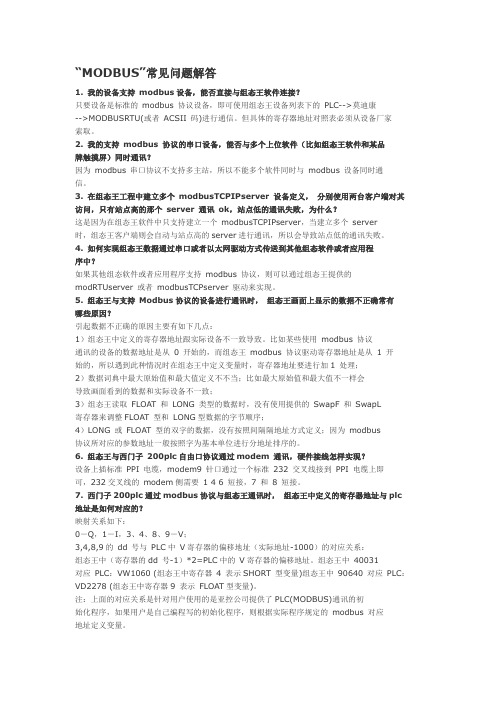
“MODBUS”常见问题解答1. 我的设备支持modbus设备,能否直接与组态王软件连接?只要设备是标准的modbus 协议设备,即可使用组态王设备列表下的PLC-->莫迪康-->MODBUSRTU(或者ACSII 码)进行通信。
但具体的寄存器地址对照表必须从设备厂家索取。
2. 我的支持modbus 协议的串口设备,能否与多个上位软件(比如组态王软件和某品牌触摸屏)同时通讯?因为modbus 串口协议不支持多主站,所以不能多个软件同时与modbus 设备同时通信。
3. 在组态王工程中建立多个modbusTCPIPserver 设备定义,分别使用两台客户端对其访问,只有站点高的那个server 通讯ok,站点低的通讯失败,为什么?这是因为在组态王软件中只支持建立一个modbusTCPIPserver,当建立多个server时,组态王客户端则会自动与站点高的server进行通讯,所以会导致站点低的通讯失败。
4. 如何实现组态王数据通过串口或者以太网驱动方式传送到其他组态软件或者应用程序中?如果其他组态软件或者应用程序支持modbus 协议,则可以通过组态王提供的modRTUserver 或者modbusTCPserver 驱动来实现。
5. 组态王与支持Modbus协议的设备进行通讯时,组态王画面上显示的数据不正确常有哪些原因?引起数据不正确的原因主要有如下几点:1)组态王中定义的寄存器地址跟实际设备不一致导致。
比如某些使用modbus 协议通讯的设备的数据地址是从0 开始的,而组态王modbus 协议驱动寄存器地址是从 1 开始的,所以遇到此种情况时在组态王中定义变量时,寄存器地址要进行加1 处理;2)数据词典中最大原始值和最大值定义不不当;比如最大原始值和最大值不一样会导致画面看到的数据和实际设备不一致;3)组态王读取FLOAT 和LONG 类型的数据时,没有使用提供的SwapF 和SwapL寄存器来调整FLOAT 型和LONG型数据的字节顺序;4)LONG 或FLOAT 型的双字的数据,没有按照间隔隔地址方式定义;因为modbus协议所对应的参数地址一般按照字为基本单位进行分地址排序的。
组态王与S7 200Smart TCP连接
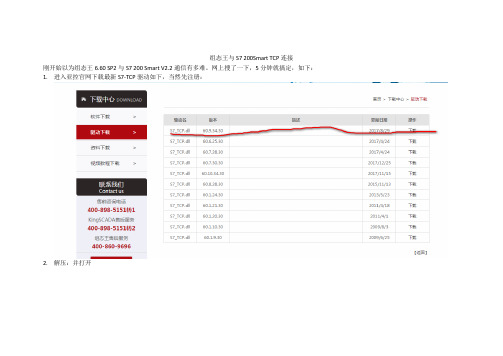
组态王与S7 200Smart TCP连接
刚开始以为组态王6.60 SP2与S7 200 Smart V2.2通信有多难。
网上搜了一下,5分钟就搞定,如下:1.进入亚控官网下载最新S7-TCP驱动如下,当然先注册:
2.解压:并打开
3.用记事本方式打开kvS7200文件
编辑:
1是安装组态王电脑的IP。
2 是S7 200Smart PLC的IP。
两个IP必须同一网段
3组态王添加S7-TCP设备时设备的地址。
编辑完后保存
4.更新组态王驱动:
如下打开“安装新驱动”选择刚才解压并编辑保存的文件夹选中S7-TCP.dll 打开安装直到安装完成。
如下图
到这儿驱动已经搭建完成,PLC 电脑IP更改就省略。
5.组态王软件添加新设备
6.添加变量Q0.0,如下
通过按钮点击测试成功,可以点亮和熄灭Q0.0。
西门子S7-200PLC与组态王的无线通信Modbus方案
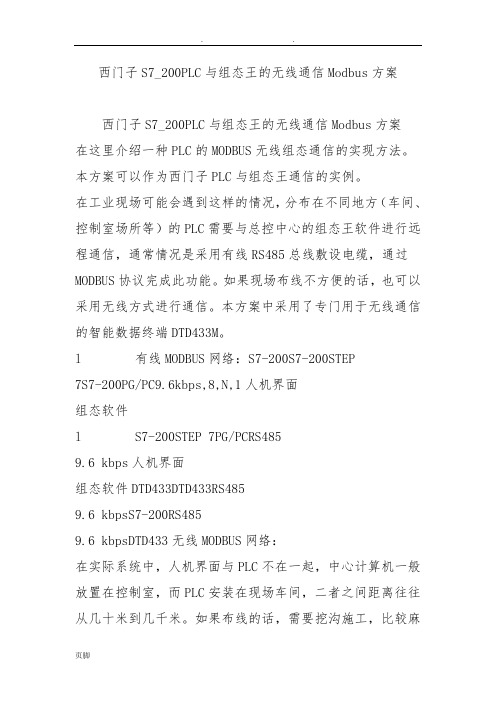
西门子S7_200PLC与组态王的无线通信Modbus方案西门子S7_200PLC与组态王的无线通信Modbus方案在这里介绍一种PLC的MODBUS无线组态通信的实现方法。
本方案可以作为西门子PLC与组态王通信的实例。
在工业现场可能会遇到这样的情况,分布在不同地方(车间、控制室场所等)的PLC需要与总控中心的组态王软件进行远程通信,通常情况是采用有线RS485总线敷设电缆,通过MODBUS协议完成此功能。
如果现场布线不方便的话,也可以采用无线方式进行通信。
本方案中采用了专门用于无线通信的智能数据终端DTD433M。
l 有线MODBUS网络:S7-200S7-200STEP7S7-200PG/PC9.6kbps,8,N,1人机界面组态软件l S7-200STEP 7PG/PCRS4859.6 kbps人机界面组态软件DTD433DTD433RS4859.6 kbpsS7-200RS4859.6 kbpsDTD433无线MODBUS网络:在实际系统中,人机界面与PLC不在一起,中心计算机一般放置在控制室,而PLC安装在现场车间,二者之间距离往往从几十米到几千米。
如果布线的话,需要挖沟施工,比较麻烦,这种情况下比较适合采用无线通信方式。
一、PLC与组态王的Modbus通信1. 下载S7_200程序需要向 PLC中下载对应的初始化程序(KVmoddbus.mwp),由亚控公司提供。
此程序默认的PLC通讯端口为 port0,地址为 2,波特率 9600,无校验(地址和波特率可由程SBR0 中的 VB8,SMB30 进行修改);2.设备选择选择以下两个设备都可以。
3. 演示程序界面打开组态王演示工程文件二、满足西门子PLC的MODBUS通信协议的专用无线数据终端为了满足西门子PLC和组态王的MODBUS通信协议,对无线数据终端具有以下要求:适合于RS232/RS485串口连接,可以直接代替有线的RS485网DTD433M提供标准的RS232/RS485口。
组态王常见问题的解决方法
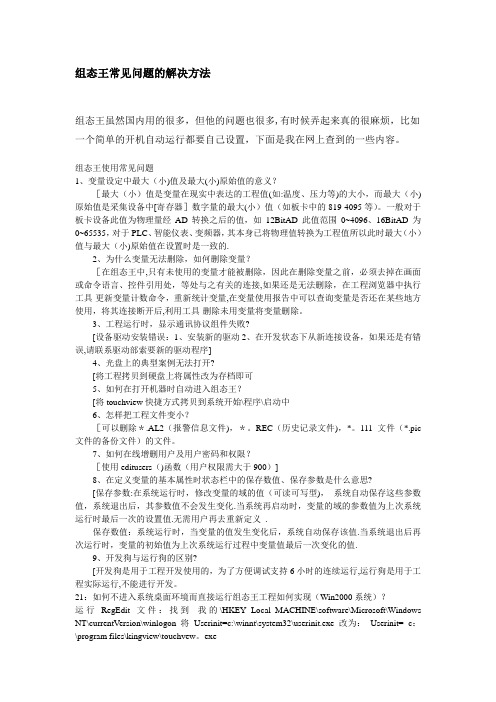
组态王常见问题的解决方法组态王虽然国内用的很多,但他的问题也很多,有时候弄起来真的很麻烦,比如一个简单的开机自动运行都要自己设置,下面是我在网上查到的一些内容。
组态王使用常见问题1、变量设定中最大(小)值及最大(小)原始值的意义?[最大(小)值是变量在现实中表达的工程值(如:温度、压力等)的大小,而最大(小)原始值是采集设备中[寄存器]数字量的最大(小)值(如板卡中的819-4095等)。
一般对于板卡设备此值为物理量经AD转换之后的值,如12BitAD此值范围0~4096、16BitAD为0~65535,对于PLC、智能仪表、变频器,其本身已将物理值转换为工程值所以此时最大(小)值与最大(小)原始值在设置时是一致的.2、为什么变量无法删除,如何删除变量?[在组态王中,只有未使用的变量才能被删除,因此在删除变量之前,必须去掉在画面或命令语言、控件引用处,等处与之有关的连接,如果还是无法删除,在工程浏览器中执行工具-更新变量计数命令,重新统计变量,在变量使用报告中可以查询变量是否还在某些地方使用,将其连接断开后,利用工具-删除未用变量将变量删除。
3、工程运行时,显示通讯协议组件失败?[设备驱动安装错误:1、安装新的驱动2、在开发状态下从新连接设备,如果还是有错误,请联系驱动部索要新的驱动程序]4、光盘上的典型案例无法打开?[将工程拷贝到硬盘上将属性改为存档即可5、如何在打开机器时自动进入组态王?[将touchview快捷方式拷贝到系统开始\程序\启动中6、怎样把工程文件变小?[可以删除*.AL2(报警信息文件),*。
REC(历史记录文件),*。
111文件(*.pic 文件的备份文件)的文件。
7、如何在线增删用户及用户密码和权限?[使用editusers()函数(用户权限需大于900)]8、在定义变量的基本属性时状态栏中的保存数值、保存参数是什么意思?[保存参数:在系统运行时,修改变量的域的值(可读可写型),系统自动保存这些参数值,系统退出后,其参数值不会发生变化.当系统再启动时,变量的域的参数值为上次系统运行时最后一次的设置值.无需用户再去重新定义.保存数值:系统运行时,当变量的值发生变化后,系统自动保存该值.当系统退出后再次运行时,变量的初始值为上次系统运行过程中变量值最后一次变化的值.9、开发狗与运行狗的区别?[开发狗是用于工程开发使用的,为了方便调试支持6小时的连续运行,运行狗是用于工程实际运行,不能进行开发。
基于S7200和组态王的带式输送线PLC的控制毕业设计
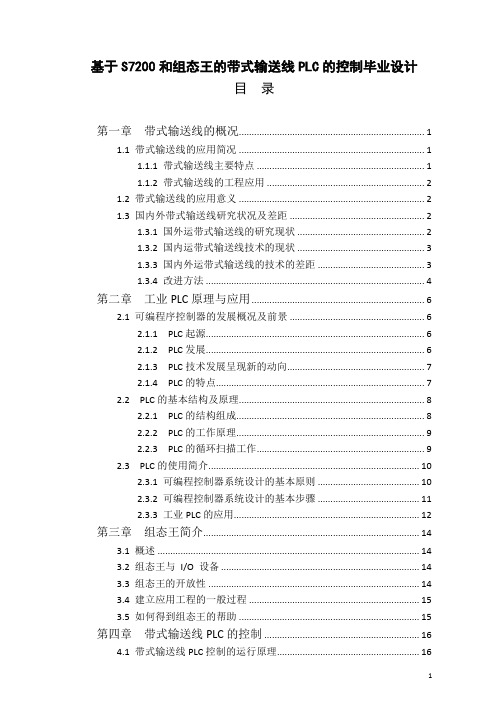
基于S7200和组态王的带式输送线PLC的控制毕业设计目录第一章带式输送线的概况 (1)1.1 带式输送线的应用简况 (1)1.1.1 带式输送线主要特点 (1)1.1.2 带式输送线的工程应用 (2)1.2 带式输送线的应用意义 (2)1.3 国内外带式输送线研究状况及差距 (2)1.3.1 国外运带式输送线的研究现状 (2)1.3.2 国内运带式输送线技术的现状 (3)1.3.3 国内外运带式输送线的技术的差距 (3)1.3.4 改进方法 (4)第二章工业PLC原理与应用 (6)2.1 可编程序控制器的发展概况及前景 (6)2.1.1 PLC起源 (6)2.1.2 PLC发展 (6)2.1.3 PLC技术发展呈现新的动向 (7)2.1.4 PLC的特点 (7)2.2 PLC的基本结构及原理 (8)2.2.1 PLC的结构组成 (8)2.2.2 PLC的工作原理 (9)2.2.3 PLC的循环扫描工作 (9)2.3 PLC的使用简介 (10)2.3.1 可编程控制器系统设计的基本原则 (10)2.3.2 可编程控制器系统设计的基本步骤 (11)2.3.3 工业PLC的应用 (12)第三章组态王简介 (14)3.1 概述 (14)3.2 组态王与I/O 设备 (14)3.3 组态王的开放性 (14)3.4 建立应用工程的一般过程 (15)3.5 如何得到组态王的帮助 (15)第四章带式输送线PLC的控制 (16)4.1 带式输送线PLC控制的运行原理 (16)4.1.1 带式输送线的工作流程 (16)4.1.2 带式输送线的控制方式 (18)4.2 PLC控制带式输送线的设计 (18)4.2.1 控制要求的分析 (18)4.2.2 确定I/O设备 (18)4.3 控制程序的设计 (20)4.3.1 梯形图的设计 (20)4.3.2 编写梯形图的注意事项 (21)4.3.3 梯形图编译环境 (21)4.3.4 梯形图的编译 (24)4.4 PLC控制的带式输送线的设计 (32)4.4.1 分布设计梯形图 (32)4.4.2 程序的仿真 (37)4.4.3 带式输送线的模拟 (40)参考文献 (46)附录1 (47)附录2 (51)附录3 (58)谢辞 (64)****大学****届本科毕业设计(论文)第一章带式输送线的概况1.1 带式输送线的应用简况带式输送线是连续运输机的一种,连续运输机是固定或移运式起重运输机中主要类型之一。
西门子S7_200PLC与组态王的无线通信Modbus方案
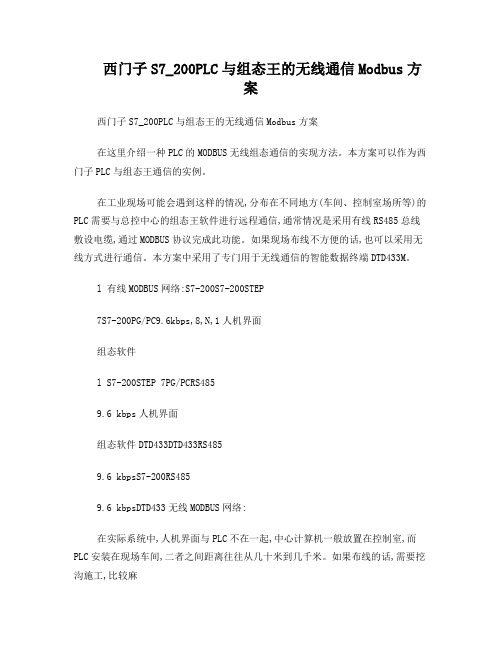
西门子S7_200PLC与组态王的无线通信Modbus方案西门子S7_200PLC与组态王的无线通信Modbus方案在这里介绍一种PLC的MODBUS无线组态通信的实现方法。
本方案可以作为西门子PLC与组态王通信的实例。
在工业现场可能会遇到这样的情况,分布在不同地方(车间、控制室场所等)的PLC需要与总控中心的组态王软件进行远程通信,通常情况是采用有线RS485总线敷设电缆,通过MODBUS协议完成此功能。
如果现场布线不方便的话,也可以采用无线方式进行通信。
本方案中采用了专门用于无线通信的智能数据终端DTD433M。
l 有线MODBUS网络:S7-200S7-200STEP7S7-200PG/PC9.6kbps,8,N,1人机界面组态软件l S7-200STEP 7PG/PCRS4859.6 kbps人机界面组态软件DTD433DTD433RS4859.6 kbpsS7-200RS4859.6 kbpsDTD433无线MODBUS网络:在实际系统中,人机界面与PLC不在一起,中心计算机一般放置在控制室,而PLC安装在现场车间,二者之间距离往往从几十米到几千米。
如果布线的话,需要挖沟施工,比较麻烦,这种情况下比较适合采用无线通信方式。
一、PLC与组态王的Modbus通信1. 下载S7_200程序需要向PLC中下载对应的初始化程序(KVmoddbus.mwp),由亚控公司提供。
此程序默认的PLC通讯端口为port0,地址为2,波特率9600,无校验(地址和波特率可由程SBR0 中的VB8,SMB30 进行修改);2.设备选择选择以下两个设备都可以。
3. 演示程序界面打开组态王演示工程文件二、满足西门子PLC的MODBUS通信协议的专用无线数据终端为了满足西门子PLC和组态王的MODBUS通信协议,对无线数据终端具有以下要求:适合于RS232/RS485串口连接,可以直接代替有线的RS485网DTD433M提供标准的RS232/RS485口。
基于S7-200PLC和组态王的组态仿真控制系统研究与开发

基于S7-200PLC和组态王的组态仿真控制系统研究与开发【摘要】本研究以S7-200PLC和组态王为基础,针对组态仿真控制系统进行了研究与开发。
首先介绍了S7-200PLC和组态王的基本知识,然后详细设计了组态仿真控制系统并进行了开发工作。
通过系统性能测试,验证了系统的稳定性和可靠性。
研究成果包括系统的设计与开发,为工程应用提供了新的可能性。
同时指出存在的问题并展望未来的发展方向,为组态仿真控制系统在工程领域的应用提供了展望,具有一定的研究意义和实践价值。
【关键词】S7-200PLC, 组态王, 组态仿真控制系统, 研究背景, 研究目的, 研究意义, 系统性能测试, 研究成果总结, 存在问题与展望, 工程应用前景展望.1. 引言1.1 研究背景随着工业自动化技术的不断发展,PLC控制系统在工业生产中扮演着越来越重要的角色。
S7-200PLC作为西门子公司推出的一款经典产品,具有稳定性高、功能丰富、易于编程等特点,在工业控制领域得到了广泛应用。
随着工业生产对于自动化、智能化要求的不断增加,传统的PLC 控制系统已经不能完全满足生产的需求。
研究基于S7-200PLC和组态王的组态仿真控制系统,以提升控制系统的稳定性、灵活性和智能化水平,具有重要的现实意义和深远的理论意义。
1.2 研究目的研究目的是通过基于S7-200PLC和组态王的组态仿真控制系统研究与开发,实现对工业自动化控制系统的模拟和调试,提高控制系统的稳定性和效率。
具体目的包括:1. 探究S7-200PLC在工业控制领域的应用特点和优势,为进一步的系统设计和开发提供基础支持;2. 研究组态王软件在系统仿真和调试方面的优势,有效提高系统开发的效率和准确性;3. 设计和开发基于S7-200PLC和组态王的组态仿真控制系统,实现对工业控制系统的模拟和调试,验证系统的可行性和稳定性;4. 对系统进行性能测试,评估系统在工程应用中的实际效果和性能表现,为工程应用提供参考和指导。
产品规格说明书S7200

产品规格说明书S7200S7200MPI通讯卡驱动产品规格说明书(本说明书说明驱动产品的功能,性能指标,是测试工程师、文档工程师和开发人员交流的重要依据,是编写测试用例和帮助文档的重要依据。
下边几项是必须填写的,如果还有需要说明的部分,需要编写更多的内容)[项目经理填写]一、产品功能简介a)硬件功能概述(简要说明硬件设备功能):b)支持协议说明(说明支持的协议,特别是针对多协议的设备一定要说明该驱动支持哪种协议,对协议支持到什么程度)c)支持的硬件型号说明:S7-200二、驱动接口:(3.0以前的开发包)三、设备添加方式a)在组态王中定义设备时请选择:PLC\西门子\S7-200系列\MPI(通讯卡)四、本设备的地址格式及地址范围地址格式PLC地址a.0,其中小数点前的数字为有效地址PLC的地址(即站号),PLC的地址可通过编程软件STEP 7-Micro/WIN设置来设置,小数点后为数字固定为0. 五、寄存器列说明注:1.关于字符串数据类型:a) 二级通道表示x.yX表示读/写字符串的起始地址;y表示字符串的长度。
Y=1 时:读取的字符串为地址X的当前ASCII字符。
Y=N(N>1)时:读取长度为N的字符串,从地址X开始。
2.组态王支持可输入的ASCII码。
3.组态王支持简体和繁体汉字输入并画面显示,STEP7无法监测汉字。
4.单个# 字符不能读写。
5.长度问题:字符串长度为N,但在内存中还有一位结束符,实际共占N+1位。
即若写入N长度的字符串,实际在内存中写入N+1位。
若用户设定长度的字符串所在内存中有结束符‘\0’,则字符串的读取以’\0’的出现为准,而不是用户设定的字符串的长度。
字符串显示截取到内存中的字符串结束符’\0’6.若要读取字符串的第一位内存中即为字符串结束符,则组态王显示为之前的所存的值,不作改变。
若此时关掉组态王重新启动。
则组态王画面显示0。
具体情况:原始值:内存:地址0 1 2 3 4 5字符 a a a a a a此时组态王读出:V0.2:aaV0.5:aaaaaV2.2:aa给V0.2 写入bb 此时内存中:内存:地址0 1 2 3 4 5字符 b b \0 a a a此时组态王读出V0.2:bbV0.5:bbV2.2:aa注意:此时内存中地址2就是’\0’,但组态王的值并没有变化。
组态王与通讯设置说明
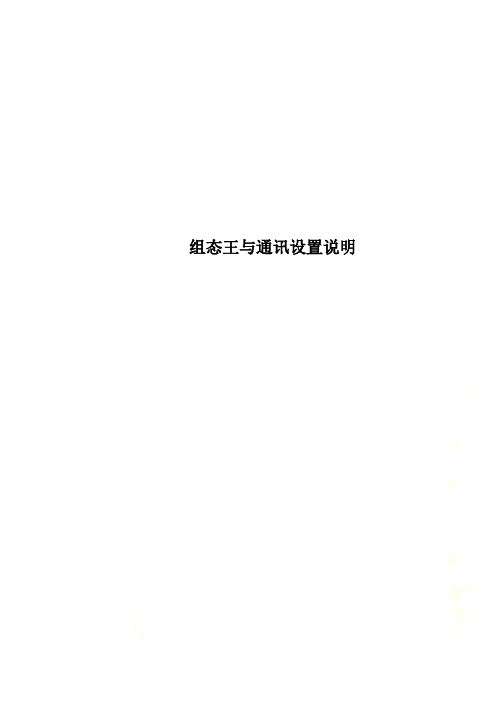
组态王与通讯设置说明组态王与S7200&S7300 Profibus-DP通讯设置说明组态王与S7200&S7300Profibus-DP通讯设置说明1.概述PROFIBUS-DP协议是为满足自动化工厂中分散I/O和现场设备之间所需要的高速数据通讯的需求而设计的。
典型的DP配置是单主站结构。
主站与从站之间的通讯基于主-从原理,即主站向从站发出请求,按照站号顺序轮询从站。
Profibus-DP协议用于组态软件与带有DP通讯口的设备间一种主从方式的通讯协议。
系统中上位机必须安装有支持DP的通讯卡,如CP5611/CP5613。
下位机设备也必须有支持DP 通讯口,如EM277 Profibus-DP模块,通过DP 通讯电缆连接组态软件和硬件设备。
PROFIBUS-DP主站分为一类主站和二类主站。
一类主站完成总线通信控制与管理,完成周期性数据访问,包括PLC、PC或可做一类主站的控制器。
二类主站完成非周期性数据访问,如数据读写、系统配置、故障诊断等,包括操作员工作站(如PC 机加图形监控软件)、编程器、HMI 等。
本设置以CPU312+CP 342-5DP 模块为一类主站,带CP5611卡的PC 机为二类主站为例介绍组态王在Profibus-DP 混合网络上使用时的通讯设置。
CP 5611EM 277DP Master-class 2 (PC)Station address : 1DP Slave (CPU 226)Station address : 3DP Master-class 1 (CPU 312)Station address : 2CP 3422. 硬件和软件需求硬件:(1)CPU 200和EM277 Profibus-DP 模块(2)CPU 300和CP342 Profibus-DP 模块(3)CP5611卡和通讯电缆软件:(1)STEP 7 V5.4 ,SIMATIC NET6.3/6.2(2)Kingview6.5x3.配置说明配置共需6步:1.配置Step 7(S7 300 Station)2.配置Station Configuration3.配置Configuration Console4.配置Step 7(S7 PC Station)5.配置OPC Scout6.配置Kingview3.1配置Step 7(S7 300 Station)1)从开始菜单中打开Step7 V5.42)新建工程,在工程中新建SIMATIC 300 Station,如图3.1.1所示图3.1.13)双击Hardware进入HW Config界面,在右侧树形Catalog 中选择与用户实际情况对应的CPU-300和CP 342-5模块,并PC机架上添加,如图3.1.2所示。
s7200用ppi组态王通讯100米
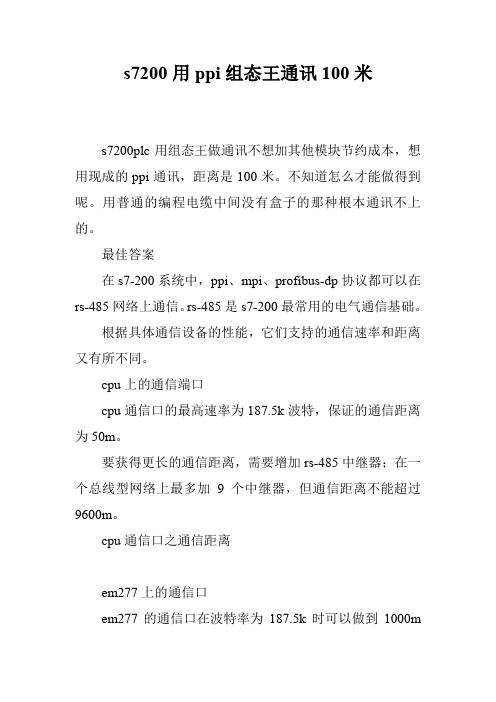
s7200用ppi组态王通讯100米
s7200plc用组态王做通讯不想加其他模块节约成本,想用现成的ppi通讯,距离是100米。
不知道怎么才能做得到呢。
用普通的编程电缆中间没有盒子的那种根本通讯不上的。
最佳答案
在s7-200系统中,ppi、mpi、profibus-dp协议都可以在rs-485网络上通信。
rs-485是s7-200最常用的电气通信基础。
根据具体通信设备的性能,它们支持的通信速率和距离又有所不同。
cpu上的通信端口
cpu通信口的最高速率为187.5k波特,保证的通信距离为50m。
要获得更长的通信距离,需要增加rs-485中继器;在一个总线型网络上最多加9个中继器,但通信距离不能超过9600m。
cpu通信口之通信距离
em277上的通信口
em277的通信口在波特率为187.5k时可以做到1000m
通信距离;要获得长距离的通信需要增加rs-485中继器。
通信距离同上。
em277模块
pc/ppi电缆
pc/ppi电缆是否可以延长。
S7-200与STEP7以及组态王通信配置
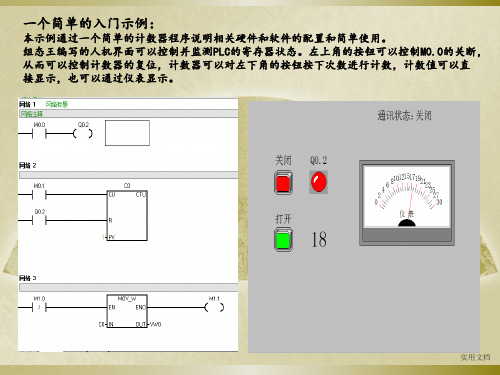
实用文档
(4)测试运行STEP7的PC是否建立与PLC的通信连接
此步骤需要我们自己的系统块设置编 译并下载生效之后才能进行,否则会 出现自己设置的地址和PLC以前配置 的系统快地址不一致以致通信不能建 立的情况
实用文档
(5)编写、编译以及下载程序 编写好的程序如下图:
实用文档
编译并下载程序:
实用文档
实用文档
(3)新建并组态画面
实用文档
现为复位开关M0.0以及计数M0.1组态开关按钮
实用文档
现为复位开关M0.0关联PLC的M0.0
实用文档
现为复位开关M0.0关联动作:鼠标按下时接通,弹起时断开。 同理我们为M0.1关联它的变量以及动作。
实用文档
组态一个指示灯关联输出Q0.2,以便直观地观察复位状态。
端口0
端பைடு நூலகம்0
端口1
端口1
实用文档
硬件配置完成之后,在编写、编译并下载PLC程序之前,先诊断STEP7-MicroWIN是否 能与S7 200正常通信。 (1)PG/PC接口的正确配置
点击进入之后,确认接口参数配置下拉列表具有PC/PPI cable PPI.1这一选项,然后点击选中,出现②处所示 访问点指向即可
实用文档
(2)定义I/O变量 根据程序,选择需要检测和控制的变量,在组态王数据词典中定义相 应的变量。 先为复位开关M0.0建立一个IO变量
实用文档
我们为其他寄存器定义好的I/O变量如下图: 其中,变量USB_Com用来显示组态王与PLC的通信状态,以帮助我们判断是否通信正常。 关闭(0)表示通信正常,打开(1)表示通信异常(此为默认设置,也可自行进行设 置)。 或者可以在组态王的产品帮助文档中输入CommErr以查看使用说明。 全部建立好的变量如下图:
